win7纯净版系统定期删除一些无用文件来增加内存空间,有些小伙伴说删除文件提示“文件正在使用,无法删除”的提示,但是任务栏并没有打开文件,那么我们要怎么找到占用的程序文件呢?可以在打开资源监控器中查看。接下去教程和大家分享win7系统删除文件提示“文件正在使用,无法删除”解决方法。
具体方法如下:
1、在开始菜单->搜索框中输入“资源监控器”,打开资源监视器;
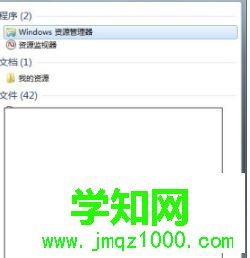
2、也可以右击任务栏空白区,弹出菜单中选择“启动html' target='_blank'>任务管理器”,在打开的任务管理器“性能”页下方,点击“资源监视器”按钮打开资源监视器;

3、打开的“资源监视器”窗口中,依次点击“cpu”——>“关联的句柄”;
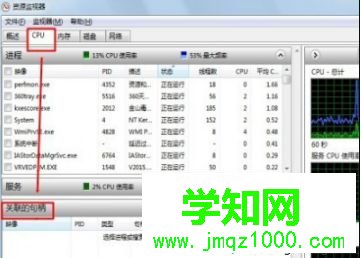
4、在“搜索句柄”中输入删除失败,正在被使用的文件名,下方就会列出正在使用该文件的进程;

5、在列出的进程上右击,弹出菜单中选择“结束进程”,结束相关进程后,就可以删除文件了。
以上就是win7系统删除文件提示“文件正在使用,无法删除”的解决方法了,资源管理器功能很多,还可以查看电脑内存占用情况,磁盘,还有网络使用情况,希望教程可以帮助到大家。
郑重声明:本文版权归原作者所有,转载文章仅为传播更多信息之目的,如作者信息标记有误,请第一时间联系我们修改或删除,多谢。
新闻热点
疑难解答